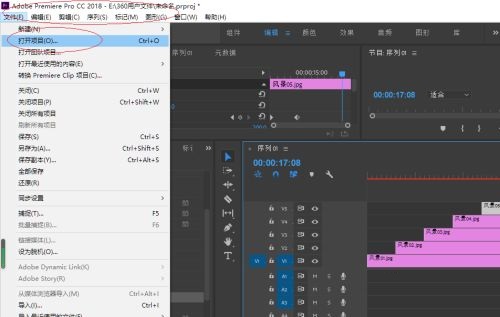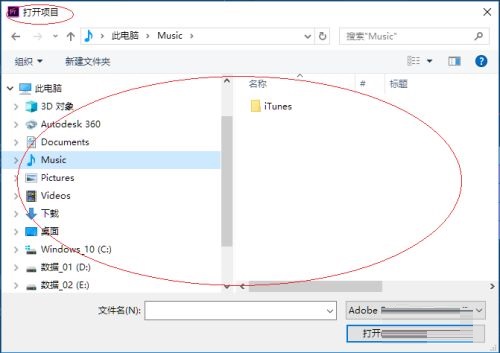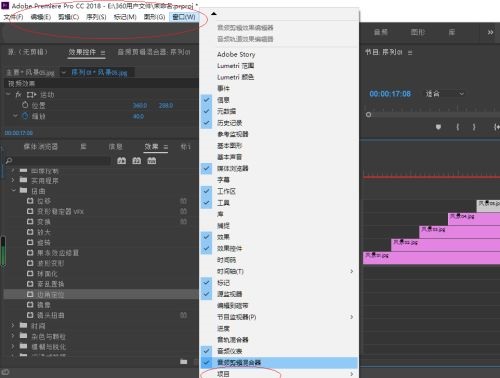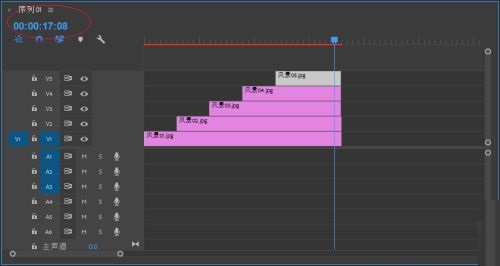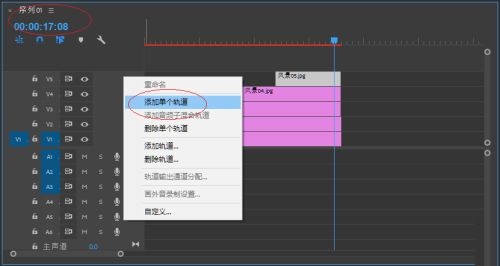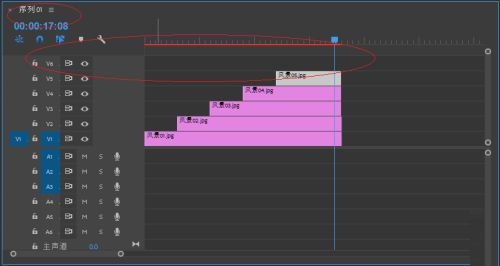Adobe Premiere Pro CC2018如何添加单个轨道-添加单个轨道的方法
时间:2022-03-20来源:华军软件教程作者:大胡子
小伙伴们知道Adobe Premiere Pro CC2018如何添加单个轨道吗?今天小编就来讲解Adobe Premiere Pro
CC2018添加单个轨道的方法,感兴趣的快跟小编一起来看看吧,希望能够帮助到大家呢。
第一步:首先,我们打开Adobe Premiere Pro CC2018项目(如图所示)。
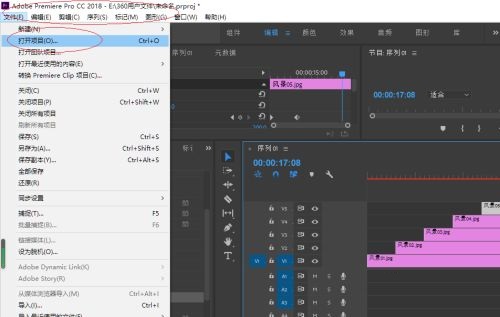
第二步:弹出"打开项目"对话框(如图所示)。
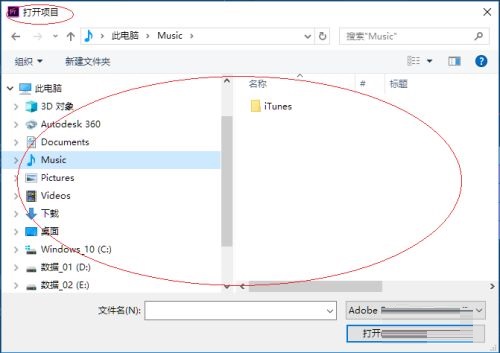
第三步:执行菜单栏"窗口|时间轴"命令(如图所示)。
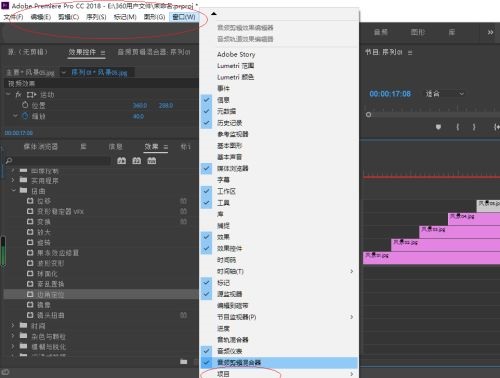
第四步:唤出"时间轴"面板,鼠标右击左侧的轨道空白处(如图所示)。
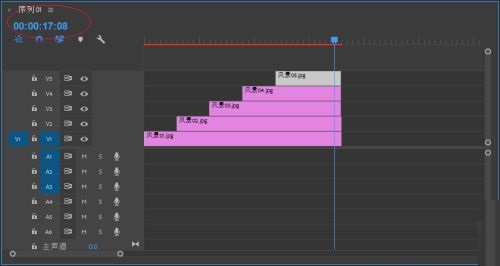
第五步:弹出快捷菜单列表,选择"添加单个轨道"项(如图所示)。
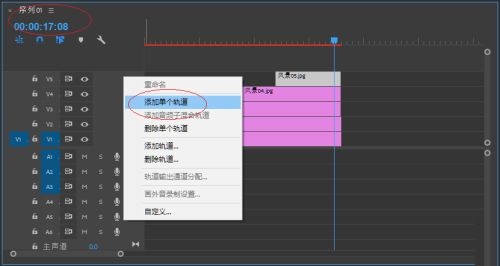
第六步:最后就完成添加单个轨道的操作了(如图所示)。
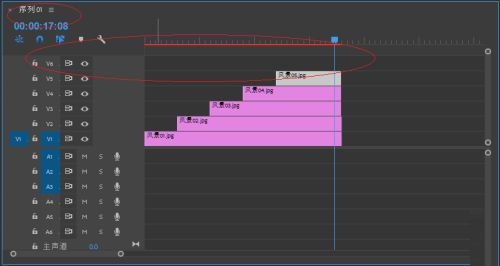
以上就是小编给大家带来的Adobe Premiere Pro CC2018如何添加单个轨道的全部内容,希望能够帮助到大家哦。
热门推荐
-
EV录屏器
版本: v5.4.5大小:36.8 MB
EV录屏器是用于直播时为你的摄像头画面添加各种水印、图片或者文字的软件,一般的主播都会使用该软件。目前...
-
Shotcut(视频编辑软件)
版本: V24.11.17大小:94.31MB
Shotcut(视频编辑软件)官方版是免费、开放源代码、跨平台的视频编辑器软件。目前功能已经相比原来已经完...
-
VOB剪辑器
版本: 2025.6大小:11.2MB
...
-
AVI剪辑器
版本: 2025.6大小:11.2MB
...
-
螃蟹全自动剪辑软件
版本: 20.1.1大小:340.5MB
螃蟹全自动剪辑软件,是一款全自动的视频剪辑软件,包含批量三屏拼接,横竖屏批量转换,字幕批量提取,AI字幕全自...